Jak sdílet jediné připojení k Wi-Fi hotelu se všemi vašimi zařízeními

Mnoho hotelů vás stále omezuje na jedno nebo dvě zařízení Wi-Fi na pokoj - to je frustrující omezení, zejména při cestování někdo jiný. Omezení připojení lze použít kamkoliv, kde se musíte přihlásit k síti Wi-Fi prostřednictvím portálu místo standardní přístupové fráze. Zde je několik způsobů, jak obejít toto omezení:
Připojte se k síti Wi-Fi pomocí přenosného počítače a sdílejte připojení
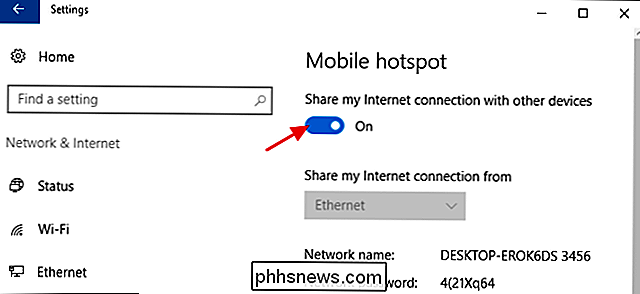
Pokud s sebou přenášíte svůj laptop s operačním systémem Windows nebo Mac, je snadné sdílet své Wi-Fi -Fi spojení s jinými bezdrátovými zařízeními - zejména pokud plánujete trochu plánovat.
Jak přepnete notebook Windows na mobilní Wi-Fi Hotspot závisí na verzi systému Windows, kterou používáte. S operačním systémem Windows 10 je to stejně jednoduché jako přepnutí jednoho přepínače, který naleznete v části Nastavení> Síť a Internet> Mobilní hotspot. V systémech Windows 7 nebo 8 budete muset nainstalovat bezplatný nástroj s názvem Virtuální směrovač. Macy, na druhé straně, nejsou schopny sdílet jediný adaptér Wi-Fi. Každý adaptér může být buď připojen k síti Wi-Fi nebo hostitelem vlastní sítě, nikoliv však obě. Chcete-li svůj Mac přeměnit na mobilní hotspot Wi-Fi, musíte si zakoupit levné USB Wi-Fi adaptér. Poté je však celý nástroj, který potřebujete ke sdílení připojení k síti Macintosh Wi-Fi.
Vytvoření Bluetooth PAN
Pokud zařízení, která chcete připojit, mají hardware Bluetooth, můžete potenciálně použít rozhraní Bluetooth sdílet s nimi spojení. To vyžaduje vytvoření rozhraní Bluetooth "PAN" nebo "Personal Area Network".
Například na Mac můžete otevřít rozhraní Sharing v okně System Services a povolit sdílení přes "Bluetooth PAN". Párování ostatních zařízení do počítače Mac prostřednictvím technologie Bluetooth, aby bylo možné využívat připojení k Internetu PAN a Mac. Mohlo by to být slušná volba, pokud vše, co máte k dispozici, je Mac - pokud vaše ostatní zařízení mají hardware Bluetooth a podporují PAN profil, je dobré jít.

Koupit bezdrátový směrovač WiFi

Pokud myslíte předem, můžete si koupit router navržený speciálně pro tento účel. Budete chtít směrovač, který dokáže provádět směrování WiFi-WiFi. Jinými slovy, směrovač musí být schopen se připojit k hotspotu Wi-Fi a současně vytvořit svou vlastní síť Wi-Fi.
Ujistěte se, že jste si zakoupili směrovač určený pro sdílení Wi-Fi připojení není router kapesní velikosti určený pro připojení k ethernetovému portu a vytvoření jediné sítě Wi-Fi.
Připojte směrovač a vytvoří vlastní hotspot Wi-Fi. K němu se pak můžete připojit a pomocí rozhraní propojit směrovač s hotelovým připojením k síti Wi-Fi a přihlásit se přes svůj vlastní portál, čímž umožníte každému zařízení připojenému k vašemu hotspotu Wi-Fi přístup k Internetu.
SOUVISEJÍCÍ: Jak sdílet připojení k vašemu smartfonu: Hotspoty a Tethering vysvětlil
A pokud žádné z těchto řešení neodpovídá vašim potřebám a máte smartphone se slušným datovým plánem, můžete vždy použít tethering pro sdílení datového spojení smartphonu s vaším další zařízení. Tímto způsobem se nemusíte spoléhat na váš bolestivě pomalý a nepříjemný internetový přístup vašeho hotelu.
Image Credit: Nicolas Vigier na Flickru

Jak přidat webové stránky do nabídky Windows 10 Start Menu
Nabídka Start systému Windows 10 je velmi přizpůsobitelná. Přidávejte odkazy na webové stránky do nabídky Start a můžete rychle přistupovat k vašim oblíbeným webům kliknutím na dlaždice. To funguje s Microsoft Edge, Google Chrome nebo jiným prohlížečem Pokyny jsou pro každý prohlížeč poněkud odlišné, a proto je budeme postupovat jeden po druhém Microsoft Edge SOUVISEJÍCÍ: 10 způsobů, jak přizpůsobit nabídku Windows 10 Start Prohlížeč Microsoft Edge, který je součástí systému Windows 10, usnadňuje toto.

Jak exportovat a importovat pravidla v aplikaci Outlook
Používáte-li aplikaci Outlook po značné množství času, pravděpodobně máte několik pravidel, která vám pomohou spravovat přílivovou vlnu e-mailem. Pokud máte nový počítač nebo přeinstalujete systém Windows, nemusíte je znovu nastavovat, stačí je exportovat. Pravidlem v aplikaci Outlook je řada kroků, které jste nastavili automaticky, přijmout konkrétní kroky e-mailové zprávy, jak jsou přijímány.



